Win11如何打开pdf文件|Win11 pdf文件用什么打开
来源:PE吧 作者:Bill 发布于:2022-05-30 16:02:06 浏览:1312
电脑没有pdf文件浏览器,又不想下载第三方应用,那应该怎么打开pdf文件?这篇文章以Win11系统为例,给大家带来打开pdf文件方法。
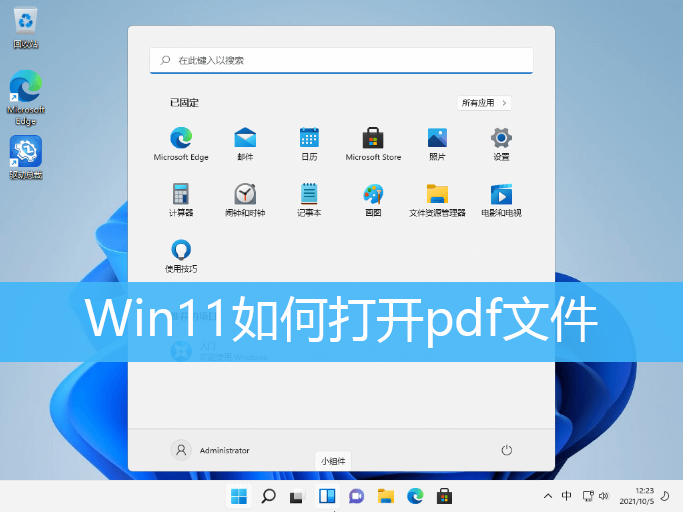
1、首先,右键需要打开的pdf文件,选择打开方式;
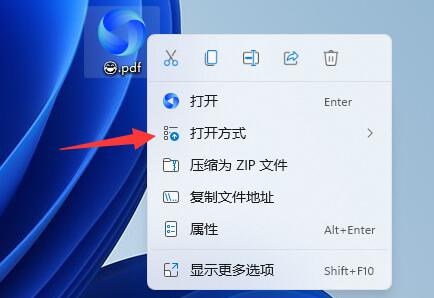
2、然后,选择一个软件就能打开pdf文件了,一般浏览器都是可以打开pdf文件的,可以选择Win11自带的Microsoft Edge浏览器打开;
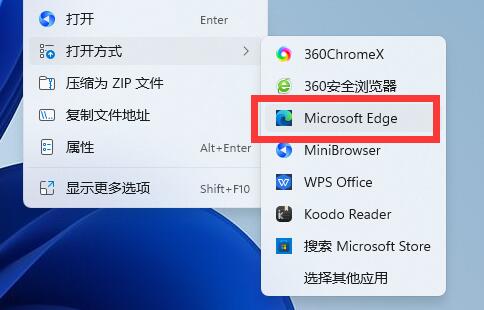
3、也可以打开设置(按 Win + i 组合键);
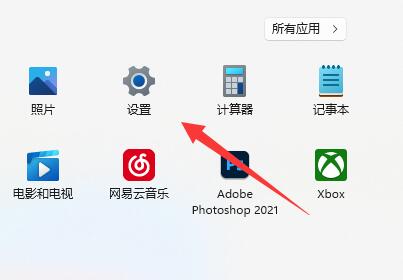
4、然后,进入应用里的默认应用;
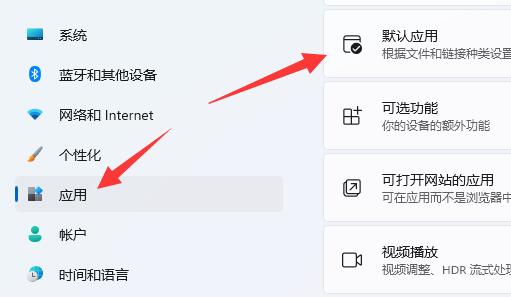
5、当前路径为:应用 > 默认应用,搜索框搜索 .pdf ,然后点击合适的应用打开;
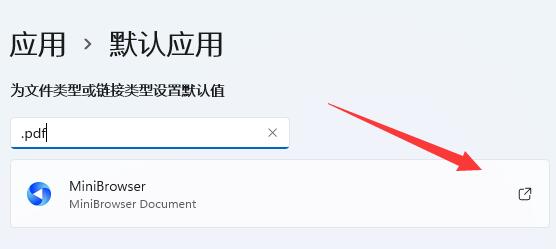
6、最后,选择想要打开pdf的软件,选择完成后,双击pdf文件,就可以快速打开了;
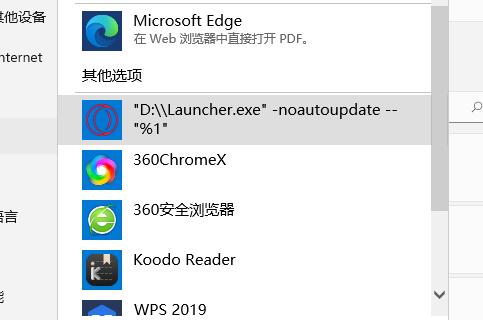
这样只能打开pdf文件,如果要编辑,需要用专门的pdf编辑器才行。
以上就是Win11如何打开pdf文件|Win11 pdf文件用什么打开文章,如果大家也遇到了这样的问题,可以按照这篇文章的方法教程进行操作。要想了解更多Windows资讯,请继续关注PE吧。



